 先日もWindowsがサイバー攻撃され、相当数のパソコンが『WannaCry』に感染しました。
先日もWindowsがサイバー攻撃され、相当数のパソコンが『WannaCry』に感染しました。
その後は落ち着いているようですが、またいつこのような状況になるかわかりません。
いや、毎日小規模な攻撃等は起こっていますので、いつあなたのパソコンが被害にあってしまうかということだと思います。
関連記事:今まさに起きているサイバー攻撃をリアルタイムに可視化…安全10対策!
Windowsは狙われる
シェアが多いから狙われる
さらにWindowsを使う人は、あまりパソコンに詳しくない人が、他のOSより多い
サポート期限切れも狙われる
Windowsは有料なので、アップグレードしにくい
そうは言っても、散々使い慣れたWindowsから他のOSへは、簡単に移行できないでしょう。
しかし、Windowsのようなフィーリングの無料OSならどうでしょうか?
あくまでもフィーリングですが…
Windows風のZorinを見てみましょう?
まずは雰囲気をご覧ください。
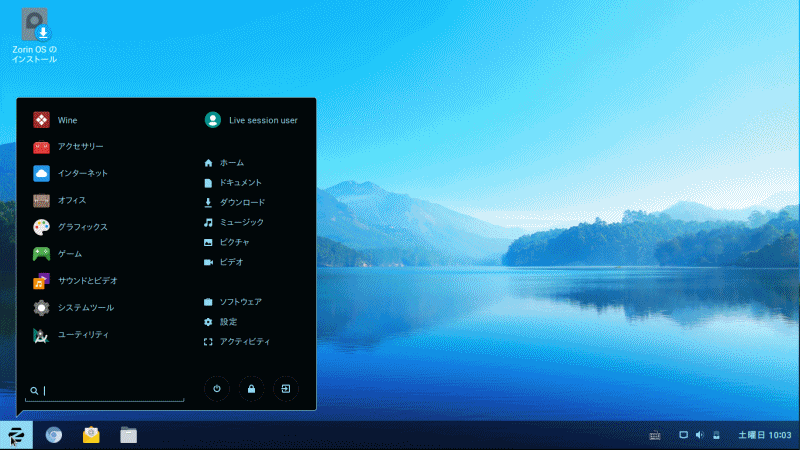
操作性や雰囲気がWindows風ですので、さほど違和感なく移行することができるかもしれません。
また、Wine(ソフトウエア)が初めから入っていますので、WindowsのアプリケーションをこのOS上で実行することが可能です。
Wineのことをご存じない方のために少しだけ説明します。
簡単に言えばこのZorinOS上におきまして、Windows対応のアプリケーションを起動できるようにしてしまうプログラムです。
もちろん、すべてのWindowsアプリケーションが起動できるとは限りませんし、起動しても何らかの問題が発生する場合もあります。
しかし、はじめからWineがあることで、どうしてもWindowsアプリケーションが必要な場合は助かります。(オフィスやWindows対応のソフトウエアをWindowsOSと混同しないように、ここではWindowsアプリケーションと表記しています)
それでは、ZorinOSをお試しで、インストールしないで利用してみましょう
Windows Vistaが入っていたパソコン(パフォーマンスレベル)を、利用する前提で説明します。
まずはダウンロードしてきましょう。
にアクセスしてください。

下へスクロールさせていくと「Free Download」とありますので、ここであなたのパソコンに合わせて、どちらかを選んでダウンロードしてください。
次のような説明があります。
The 64 bit version is recommended for most computers.
Older machines with less than 2GB of RAM may only be compatible with the 32 bit version.
ちなみに英語の訳ですが
ほとんどのコンピュータでは、64ビット版が推奨されています。
2GB未満のRAMを搭載した古いマシンは、32ビット版のみ互換性があります。
もともと入っていたOSがWindows Vistaの場合は、たぶん32bitの方で良いと思います。
わからなければ、2つともダウンロードしておいても良いでしょう。(後ほど利用するとき違えばエラーメッセージがでます)
USBメモリにisoイメージを書き込む
USBメモリ(4Gもあれば十分)を用意します。
フォーマットしておきましょう。
次にUSBメモリに書き込むソフトをUNetbootinからUNetbootinのWindows版をダウンロードします。
ダウンロードしたファイルはそのまま使えますので、念のためウイルスチェックをおこなってから、ダブルクリックしてソフトを実行します。
セキュリティの警告が表示される場合もありますが、その場合は、実行もしくは許可をします。
ソフトを実行すると、図のようになっていますので、矢印のところをチェックします。
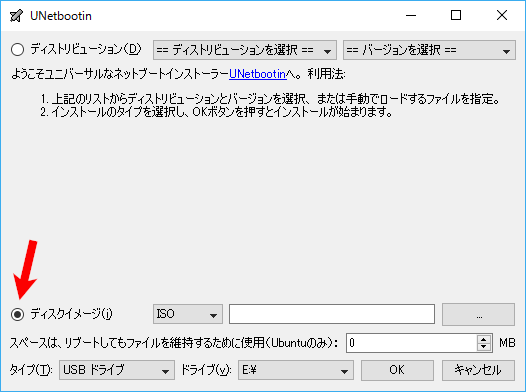
先ほどダウンロードしてきたZorinのisoファイルを指定します。
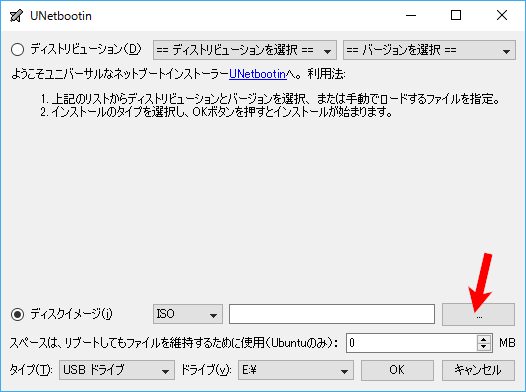

USBメモリのドライブを指定して
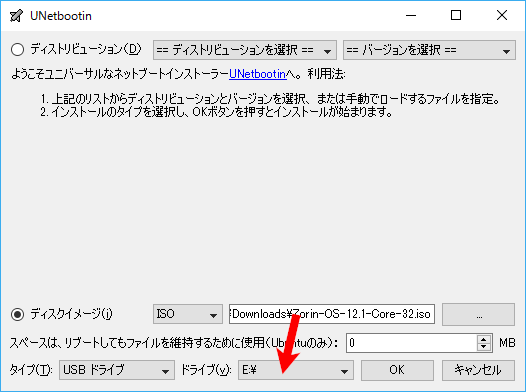
OKボタンを押して、出来上がるのを待つだけです。
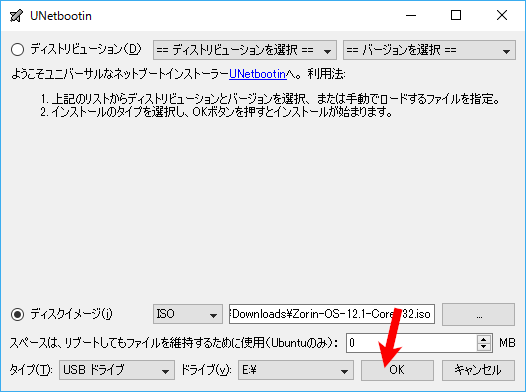
さあ、再起動してZorinをお試しといきたいのですが、もしかするとBIOSの設定が必要かもしれません。
本来BIOSの設定で、USBメモリがHDDより先に読み込まれる設定になっていれば、再起動すると今作ったUSBメモリから起動してZorinOSがスタートしますので、 トライを選んでインストールしないでお試ししてください。
もし、Windowsが普通に立ち上がった場合は、BIOSの設定が必要です。
何のことかよくわからない、もしくは他のOSを初めて試すという方は、念のため下記の関連記事を読んでからお試ししてください。
関連記事:Windows Vista サポート終了対策で無料OSへ乗り換え
まとめ
散々使い慣れたWindowsから他のOSへは、簡単に移行できないかもしれませんが、フィーリングが似ている無料OSならどうでしょうか?
ZorinOSは、操作性や雰囲気がWindows風で、Wine(ソフトウエア)が初めから入っていますので、WindowsのアプリケーションをこのOS上で実行することが可能です。
ZorinOSをお試しで、インストールしないで利用してみましょう
Windows Vistaが入っていたパソコンを、利用する前提で説明します。
まずはダウンロードしてきましょう。
にアクセスしてください。
※有料のバージョンもあるのでご注意ください。
もともと入っていたOSがWindows Vistaの場合は、たぶん32bitの方で良いと思います。
わからなければ、2つともダウンロードしておいても良いでしょう。
次にUSBメモリ(4Gもあれば十分)を用意します。
フォーマットしておきましょう。
そして、USBメモリに書き込む
UNetbootinを使って、USBメモリに入れましょう。
あとは再起動してZorinをお試しできるのですが、BIOSの設定が必要かもしれません。
とりあえず、パソコンを再起動してみて、Windowsが普通に立ち上がった場合は、BIOSの設定が必要です。
BIOSのことがわからないという方は、下記の関連記事を読んでからお試ししてください。
関連記事:Windows Vista サポート終了対策で無料OSへ乗り換え


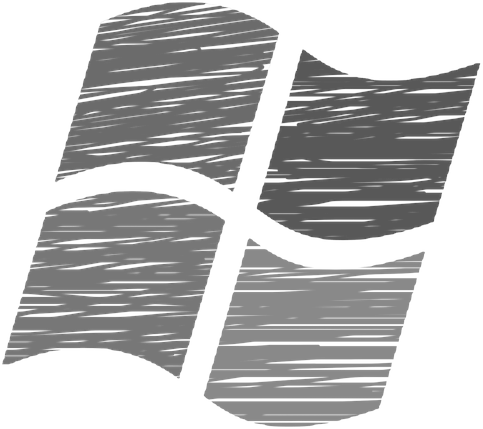
コメント
ZORINが無料ではなくなっています。。。
よくご覧いただけば、無料でダウンロードすることができるとわかるはずです。
ちなみに、1年半ほど前の記事でしたので、無料でダウンロードできなくなったのかと本日確認してみました。
Ultimate版は有料になっていますが、以下は無料でダウンロードが可能と思いますが……
もちろん、お金を払うことも可能です。
Zorin OS 12.4 Core
Zorin OS 12.4 Lite
すみません、よく見たら「Pay what you want」のところに¢0があったんですね。。。
返信ありがとうございました。
使ってみますね♡